Combinare testo colonna e sostituire utilizzando VBA in Microsoft Excel
In questo articolo, creeremo una macro per combinare il testo di due colonne consecutive in una singola colonna.
I dati grezzi sono costituiti da Nome e Cognome, che vogliamo unire in un’unica colonna.
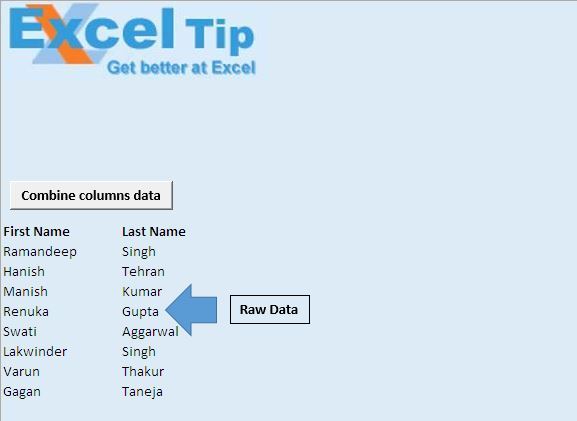
Spiegazione del codice
IntRow = Cells (Rows.Count, 1) .End (xlUp) .Row Il codice sopra viene utilizzato per ottenere il numero di riga dell’ultima cella.
Celle (i, 1) = Celle (i, 1) & “” e Celle (i, 2)
Il codice sopra concatena i valori dalla cella nella colonna 1 e nella colonna 2.
Columns (2) .Delete Il codice sopra è utilizzato per eliminare la seconda colonna.
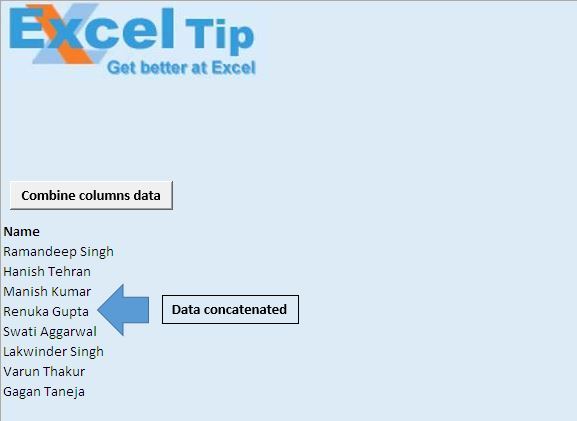
Segui sotto per il codice
Option Explicit
Sub CombiningData()
'Declaring variables
Dim i As Integer, IntRow As Long
'Disabling screen updates
Application.ScreenUpdating = False
'Getting row number of last cell
IntRow = Cells(Rows.Count, 1).End(xlUp).Row
'Looping from 13th row to last row
For i = 13 To IntRow
'Concatenating the value of two consecutive cells
Cells(i, 1) = Cells(i, 1) & " " & Cells(i, 2)
Next
'Assigning value to cell A12
Range("A12") = "Name"
'Deleting second column
Columns(2).Delete
'Auto adjusting the size of cells in columns
Columns.AutoFit
'Enabling screen updates
Application.ScreenUpdating = True
End Sub
Se ti è piaciuto questo blog, condividilo con i tuoi amici su Facebook e Facebook.
Ci piacerebbe sentire la tua opinione, facci sapere come possiamo migliorare il nostro lavoro e renderlo migliore per te. Scrivici a [email protected]